Page 1
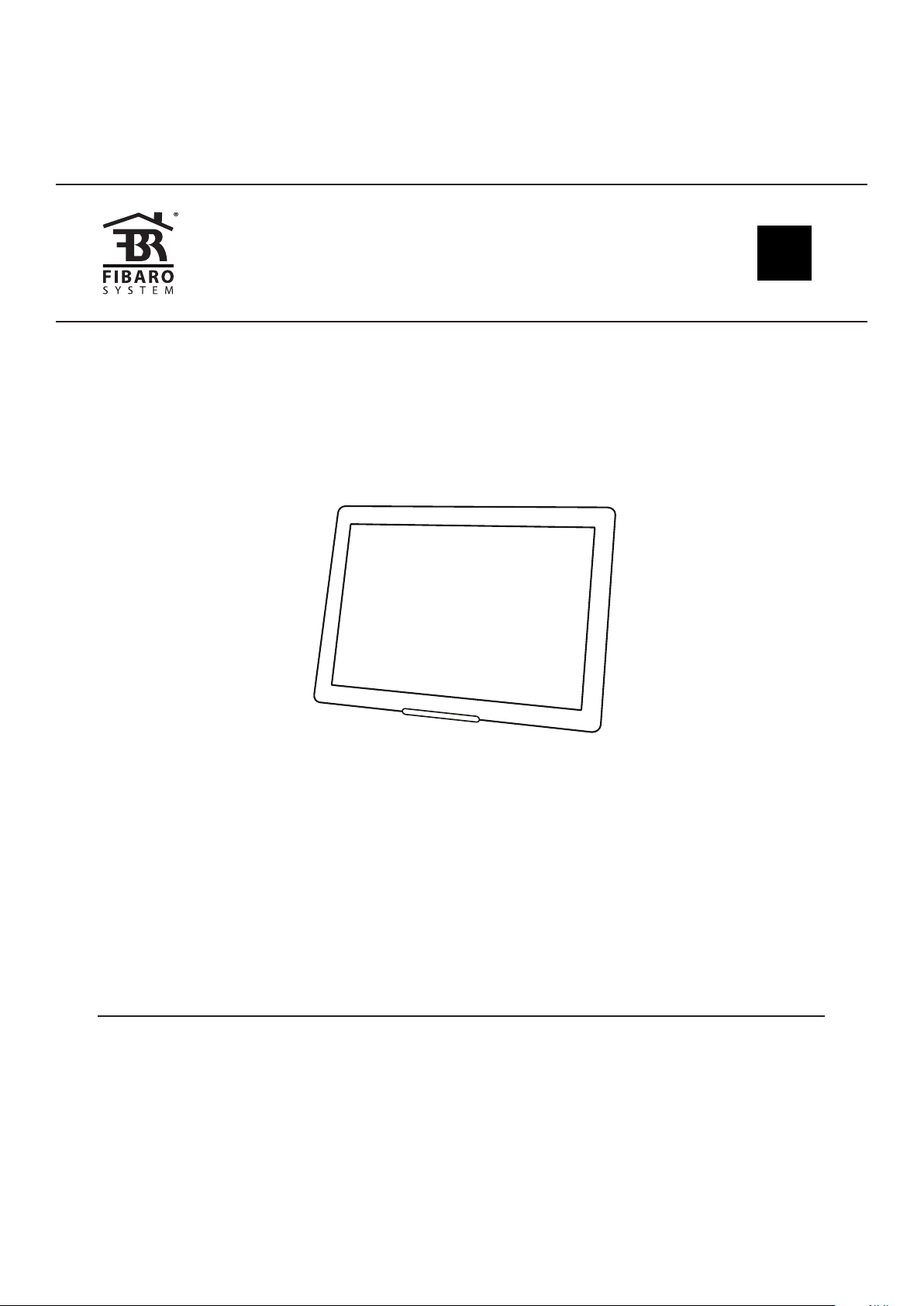
INSTRUKCJA
OBSŁUGI
PL
FIBARO SWIPE
FGGC-001
CONTENTS
#1: Opis i funkcje urządzenia 4
#2: Dostępne gesty 5
#3: Podstawowe uruchomienie 6
#4: Dodawanie urządzenia 8
#5: Usuwanie urządzenia 9
FIBARO
v1.1
#8: Sekwencje gestów 12
#9: Tryby zasilania 14
#10: Dodatkowa funkcjonalność 15
#11: Asocjacja 16
#12: Parametry zaawansowane 17
#6: Obsługa urządzenia 10
#7: Identykator sceny 11
#13: Dane techniczne 24
#14: Normy i przepisy 25
Page 2

Page 3

Informacje dotyczące
bezpieczeństwa
Przed przystąpieniem do montażu zapoznaj się z niniejszą
instrukcją obsługi!
!
Nieprzestrzeganie zaleceń zawartych w instrukcji może okazać się
niebezpieczne lub spowodować naruszenie obowiązujących przepisów. Producent urządzenia, Fibar Group S.A. nie ponosi odpowiedzialności za szkody powstałe w wyniku użytkowania niezgodnego z
niniejszą instrukcją.
Ogólne informacje o systemie
FIBARO
3
FIBARO jest bezprzewodowym systemem automatyki domowej,
opartym o technologię Z-Wave. Elementami systemu można sterować
za pomocą komputera, smartfona lub tabletu. Urządzenia Z-Wave
(niebateryjne) oprócz bycia odbiornikami i nadajnikami sygnału,
pośredniczą w transmisji, zwiększając zasięg sieci. Ma to przewagę nad
tradycyjnymi systemami radiowymi, które wymagają bezpośredniego
połączenia między odbiornikiem i nadajnikiem, dlatego konstrukcja
budynku wpływa na pogorszenie zasięgu ich działania.
Każda sieć Z-Wave posiada unikalny numer identykujący (home ID).
Istnieje możliwość współdziałania dwóch bądź więcej niezależnych
systemów w jednym budynku. Bezpieczeństwo transmisji systemu
FIBARO jest porównywalne z systemami przewodowymi.
Technologia Z-Wave to wiodące rozwiązanie w zakresie automatyki
domowej. Na rynku dostępna jest szeroka gama urządzeń, które są
wzajemnie kompatybilne, niezależnie od producenta. To sprawia,
że system jest przyszłościowy i ma nieograniczone możliwości
rozbudowy. Więcej informacji znajdziesz na www.baro.com.
Page 4

4
#1: Opis i funkcje urządzenia
FIBARO Swipe to rewolucyjne, zasilane bateryjnie urządzenie
pozwalające na kontrolę urządzeń poprzez sieć Z-Wave przy pomocy
gestów. Przesuwaj dłoń przed panelem w górę, w dół, w lewo lub
w prawo, wykonuj gesty okrężne i używaj sekwencji gestów, aby w
intuicyjny sposób sterować Twoim inteligentnym domem
Urządzenie idealnie pasuje do wnętrza Twojego domu, ponieważ
przypomina ramkę fotograczną, którą możesz spersonalizować
swoim ulubionym zdjęciem. Menu obsługiwane gestami pozwala
na dodawanie/usuwanie lub reset urządzenia bez konieczności
demontażu.
Urządzenie zostało wyposażone w brzęczyk, który informuje o
poprawności wykonanych gestów oraz o innych akcjach urządzenia.
WSKAZÓWKA
i
Urządzenie to można
stosować ze wszystkimi urządzeniami posiadającymi certykat
Z-Wave Plus; powinno
współpracować również z urządzeniami
innych producentów.
WSKAZÓWKA
i
W celu korzystania
z wszystkich funkcji urządzenia, musi
ono współpracować z
kontrolerem obsługującym Z-Wave+ oraz
tryb Security.
Podstawowe funkcje FIBARO Swipe:
• Kompatybilny z kontrolerami Z-Wave i Z-Wave+.
• Wspiera pracę w trybie chronionym (Z-Wave Network Security) z
szyfrowaniem AES-128.
• Detekcja gestów bez dotykania panelu.
• Zasilany bateryjnie i/lub przy pomocy zasilacza 5V. Po podłączeniu
zewnętrznego zasilacza prądu stałego, bateria służy jako zasilanie
awaryjne.
• Gesty i inne akcje są potwierdzane przy pomocy sygnałów
brzęczyka oraz dodatkowo przez wskazania wbudowanego
wskaźnika wizualnego LED.
• Menu obsługiwane gestami umożliwia obsługę urządzenia bez
jego demontażu.
FIBARO Swipe jest w pełni
kompatybilny ze standardem
Z-Wave PLUS.
OPIS I FUNKCJE URZĄDZENIA
Page 5

#2: Dostępne gesty
Gesty podstawowe mogą być wykorzystywane do włączania lub
wyłączania zasocjowanych urządzeń lub do wyzwalania scen.
w górę w dół
5
w lewo w prawo
Gesty okrężne można wykorzystać np. do ściemnienia/rozjaśnienia
oświetlenia lub dostosowania poziomu rolety za pomocą asocjacji.
Mogą również służyć do wyzwalania scen.
Po wykonaniu pierwszego gestu, urządzenie rozpocznie zmianę
kontrolowanej wartości (zgodnie z ruchem wskazówek zegara zwiększanie, przeciwnie do ruchu wskazówek zegara - zmniejszanie).
Odsunięcie dłoni wstrzyma zmianę kontrolowanej wartości.
zgodnie przeciwnie
Sekwencje mogą składać się z dwóch lub trzech gestów. Użytkownik
może zapisać do 6 własnych sekwencji. Sterowanie innymi
urządzeniami jest możliwe wyłącznie za pomocą scen.
Sekwencja
DOSTĘPNE GESTY
Page 6

6
#3: Podstawowe uruchomienie
1. Zdejmij mocowaną magnetycznie przednią ramkę.
2. Wyjmij urządzenie z obudowy przesuwając je w dół.
3. Usuń pasek papieru zabezpieczający baterie.
4. Umieść urządzenie z powrotem w obudowie przesuwając
je w górę.
5. Urządzenie potwierdzi zasilenie sygnałem dźwiękowym.
6. Zamontuj mocowaną magnetycznie przednią ramkę.
7. Postaw Swipe na uchwycie.
8. Umieść urządzenie w bezpośrednim zasięgu kontrolera Z-Wave.
PODSTAWOWE URUCHOMIENIE
Page 7
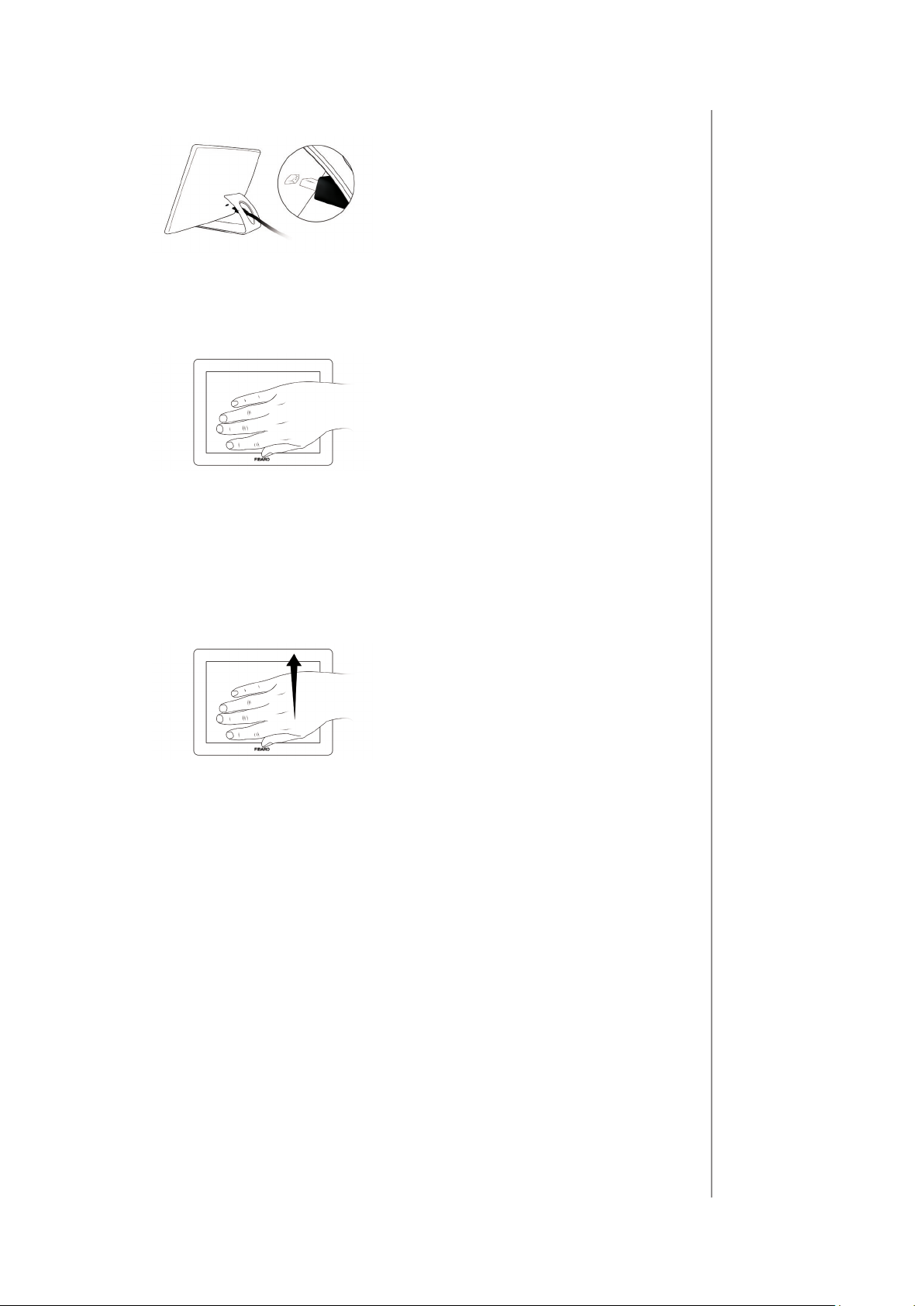
9. Podłącz zasilacz do portu micro-USB jeśli to konieczne.
10. Uruchom tryb dodawania (security/non-security) w kontrolerze
Z-Wave - patrz instrukcja obsługi kontrolera.
11. Przybliż i przytrzymaj dłoń przez ok. 4 sekundy w okolicy środka
panelu.
12. Jeśli urządzenie jest zasilane bateryjnie, wysoki sygnał dźwiękowy
potwierdzi wyjście z Trybu Czuwania.
7
13. Głośna sekwencja dźwiękowa potwierdzi wejście do menu, nie
odsuwaj dłoni.
14. Po usłyszeniu dwóch krótkich sygnałów dźwiękowych odsuń
dłoń i wykonaj gest w górę, aby potwierdzić wybór (dwa krótkie
sygnały dźwiękowe potwierdzą poprawność wykonania).
15. Poczekaj na zakończenie procesu dodawania.
16. Pomyślne dodanie zostanie potwierdzone przez kontroler Z-Wave
oraz 3 krótkie sygnały dźwiękowe (zielony kolor wskaźnika LED).
PODSTAWOWE URUCHOMIENIE
Page 8

8
#4: Dodawanie urządzenia
WSKAZÓWKA
i
Dodawanie w trybie
security musi odbywać się w odległości
do 2 metrów od kontrolera.
WSKAZÓWKA
i
W przypadku problemów z dodaniem do
sieci, zresetuj urządzenie i powtórz procedurę dodawania.
Dodawanie - tryb uczenia urządzenia Z-Wave umożliwiający dodanie
urządzenia do istniejącej sieci Z-Wave.
Aby dodać urządzenie do sieci Z-Wave:
1. Umieść urządzenie w bezpośrednim zasięgu kontrolera Z-Wave.
2. Uruchom tryb dodawania (security/non-security) w kontrolerze
Z-Wave - patrz instrukcja obsługi kontrolera.
3. Przybliż i przytrzymaj dłoń przez ok. 4 sekundy w okolicy środka
panelu.
4. Jeśli urządzenie jest zasilane bateryjnie, wysoki sygnał dźwiękowy
potwierdzi wyjście z Trybu Czuwania.
5. Głośna sekwencja dźwiękowa potwierdzi wejście do menu, nie
odsuwaj dłoni.
6. Po usłyszeniu dwóch krótkich sygnałów dźwiękowych odsuń
dłoń i wykonaj gest w górę, aby potwierdzić wybór (dwa krótkie
sygnały dźwiękowe potwierdzą poprawność wykonania).
DODAWANIE URZĄDZENIA
7. Poczekaj na zakończenie procesu dodawania.
8. Pomyślne dodanie zostanie potwierdzone przez kontroler Z-Wave
oraz 3 krótkie sygnały dźwiękowe (zielony kolor wskaźnika LED).
Page 9
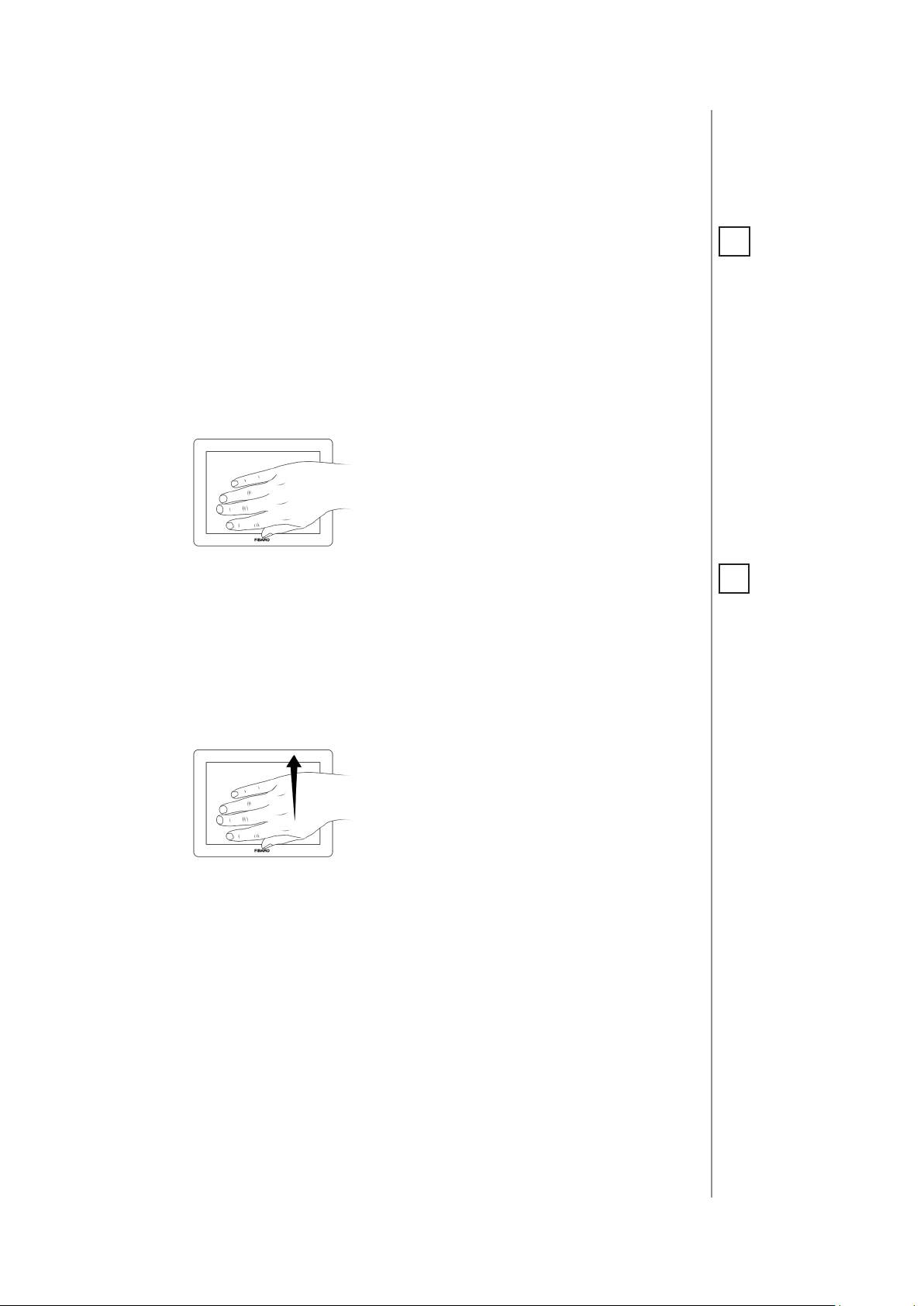
#5: Usuwanie urządzenia
9
Usuwanie - tryb uczenia urządzenia Z-Wave umożliwiający usunięcie
urządzenia z istniejącej sieci Z-Wave.
Aby usunąć urządzenie z sieci Z-Wave:
1. Umieść urządzenie w bezpośrednim zasięgu kontrolera Z-Wave.
2. Uruchom tryb usuwania w kontrolerze Z-Wave - patrz instrukcja
obsługi kontrolera.
3. Przybliż i przytrzymaj dłoń przez ok. 4 sekundy w okolicy środka
panelu.
4. Jeśli urządzenie jest zasilane bateryjnie, wysoki sygnał dźwiękowy
potwierdzi wyjście z Trybu Czuwania.
5. Głośna sekwencja dźwiękowa potwierdzi wejście do menu, nie
odsuwaj dłoni.
6. Po usłyszeniu dwóch krótkich sygnałów dźwiękowych odsuń
dłoń i wykonaj gest w górę, aby potwierdzić wybór (dwa krótkie
sygnały dźwiękowe potwierdzą poprawność wykonania).
WSKAZÓWKA
i
Usunięcie urządzenia z sieci Z-Wave
przywraca wszystkie
domyślne parametry
urządzenia.
WSKAZÓWKA
i
W przypadku zasilania
bateryjnego, przed
wejściem do menu
wysoki sygnał dźwiękowy powiadomi o
wyjściu z Trybu Czuwania.
7. Poczekaj na zakończenie procesu usuwania.
8. Pomyślne usunięcie zostanie potwierdzone przez kontroler
Z-Wave oraz sekwencję sygnałów dźwiękowych - 2 krótkie, pauza,
jeden krótki (czerwony kolor wskaźnika LED).
USUWANIE URZĄDZENIA
Page 10
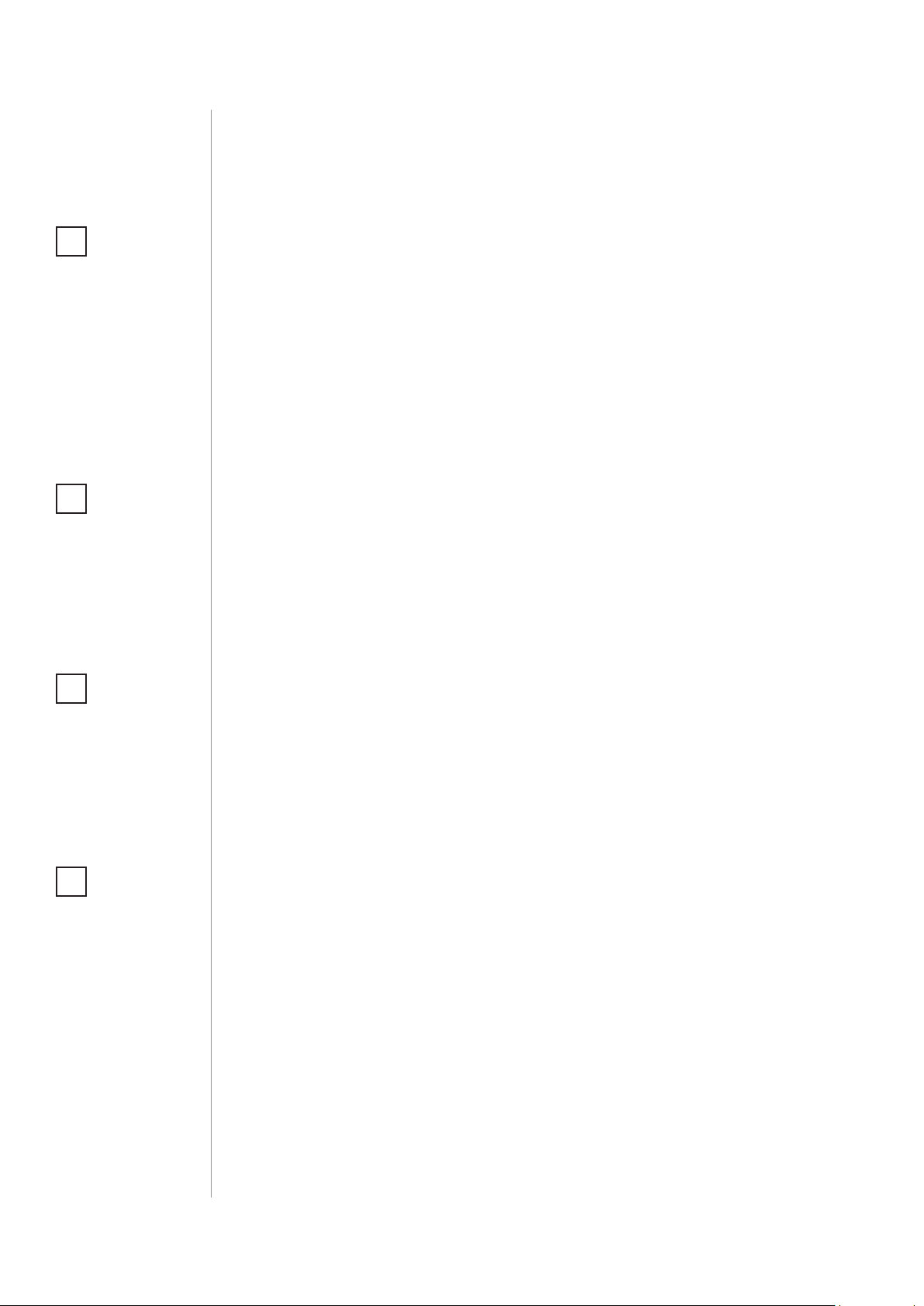
10
#6: Obsługa urządzenia
WSKAZÓWKA
i
Domyślnie gesty nie
są wskazywane przy
pomocy diody LED.
Aby aktywować wskazania, ustaw wartość
parametru 3 na 1.
WSKAZÓWKA
i
W przypadku zasilania
bateryjnego, przed
wejściem do menu
wysoki sygnał dźwiękowy powiadomi o
wyjściu z Trybu Czuwania.
NOTE
i
Menu jest obsługiwane również przyciskiem B (patrz "Dodatkowa funkcjonalność"
na stronie 15).
Sygnały akustyczne i wskazania wizualne:
Swipe jest wyposażony w brzęczyk i diodę LED, które sygnalizują wykryte gesty, pozycje menu i stan urządzenia.
Poprawność każdego wykrytego gestu lub sekwencji jest sygnalizowana przez:
• 2 krótkie sygnały dźwiękowe (ZIELONY) - gest/sekwencja prawidłowa
• Przerywany sygnał dźwiękowy (ZIELONY) - w trakcie gestu okrężnego
• 1 długi sygnał dźwiękowy (CZERWONY) - gest/sekwencja niepra-
widłowa
Menu pozwala na wykonywanie akcji związanych z siecią Z-Wave.
Aby wejść do menu:
1. Przybliż i przytrzymaj dłoń w okolicy środka panelu.
2. Głośna sekwencja dźwiękowa potwierdzi wejście do menu, nie
odsuwaj dłoni.
3. Poczekaj, aż brzęczyk zasygnalizuje wybraną pozycję menu:
• 1 krótki sygnał dźwiękowy (BIAŁY) - wybudzenie urządzenia
• 2 krótkie sygnały dźwiękowe (ZIELONY) - tryb uczenia (do-
dawanie/usuwanie)
• 3 krótkie sygnały dźwiękowe (ŻÓŁTY) - zresetowanie urzą-
dzenia
4. Odsuń dłoń i wykonaj gest w górę, aby potwierdzić wybór.
WSKAZÓWKA
i
Reset urządzenia nie
jest zalecaną formą
usunięcia go z systemu. Użyj procedury
resetowania tylko w
przypadku braku lub
uszkodzenia kontrolera. W celu pewnego
usunięcia urządzenia
zalecamy przeprowadzenie procedury
usuwania urządzenia
z sieci Z-Wave opisaną w "Dodawanie
urządzenia" na stronie
8.
OBSŁUGA URZĄDZENIA
Wybudzenie urządzenia:
Swipe musi zostać wybudzony, aby otrzymać informacje o nowej
konguracji od kontrolera, jak ustawienia parametrów i asocjacji. Użyj
1. pozycji menu lub wciśnij jednokrotnie przycisk z tyłu płytki, aby
wybudzić urządzenie.
Procedura resetu urządzenia:
Procedura resetu pozwala na przywrócenie urządzenia do ustawień
fabrycznych, co oznacza, że wszystkie informacje na temat kontrolera Z-Wave i ustawień użytkownika zostaną usunięte. Aby zresetować
urządzenie:
1. Upewnij się, że urządzenie jest zasilone.
2. Wybierz 3. pozycję menu (3 krótkie sygnały dźwiękowe).
3. Po paru sekundach urządzenie zostanie ponownie uruchomione.
Sekwencja - 2 krótkie sygnały dźwiękowe, przerwa, krótki sygnał
(CZERWONY) - poinformuje o usunięciu z sieci.
Page 11

#7: Identykator sceny
Identykator sceny:
Każdy podstawowy gest i sekwencja posiada własny identykator
sceny, który jest wysyłany do kontrolera po rozpoznaniu akcji. Wywołanie sceny dla podstawowych gestów jest wysyłane po upłynięciu
czasu oczekiwania lub po wykryciu drugiego gestu.
11
Scene
ID
10 4. sekwencja Key Pressed 1 time Własna
11 5. sekwencja Key Pressed 1 time Własna
12 6. sekwencja Key Pressed 1 time Własna
Gest lub sekwencja Atrybut Domyślna akcja
1
2
3
4
5
6
7 1. sekwencja Key Pressed 1 time Własna
8 2. sekwencja Key Pressed 1 time Własna
9 3. sekwencja Key Pressed 1 time Własna
Zgodnie z ruchem
skazówek zegara
ruchem skazówek
/\ Key Pressed 1 time ON
/\ /\ Key Pressed 2 times OFF
\/ Key Pressed 1 time ON
\/ \/ Key Pressed 2 times OFF
< Key Pressed 1 time ON
< < Key Pressed 2 times OFF
> Key Pressed 1 time ON
> > Key Pressed 2 times OFF
Key Held Down
Key Released STOP
Przeciwnie z
zegara
Key Held Down
Key Released STOP
Change state
Change state
DOWN
UP
WSKAZÓWKA
i
Tryb Przełącznika (parametr 12) dezaktywuje podwójne gesty.
IDENTYFIKATOR SCENY
Page 12
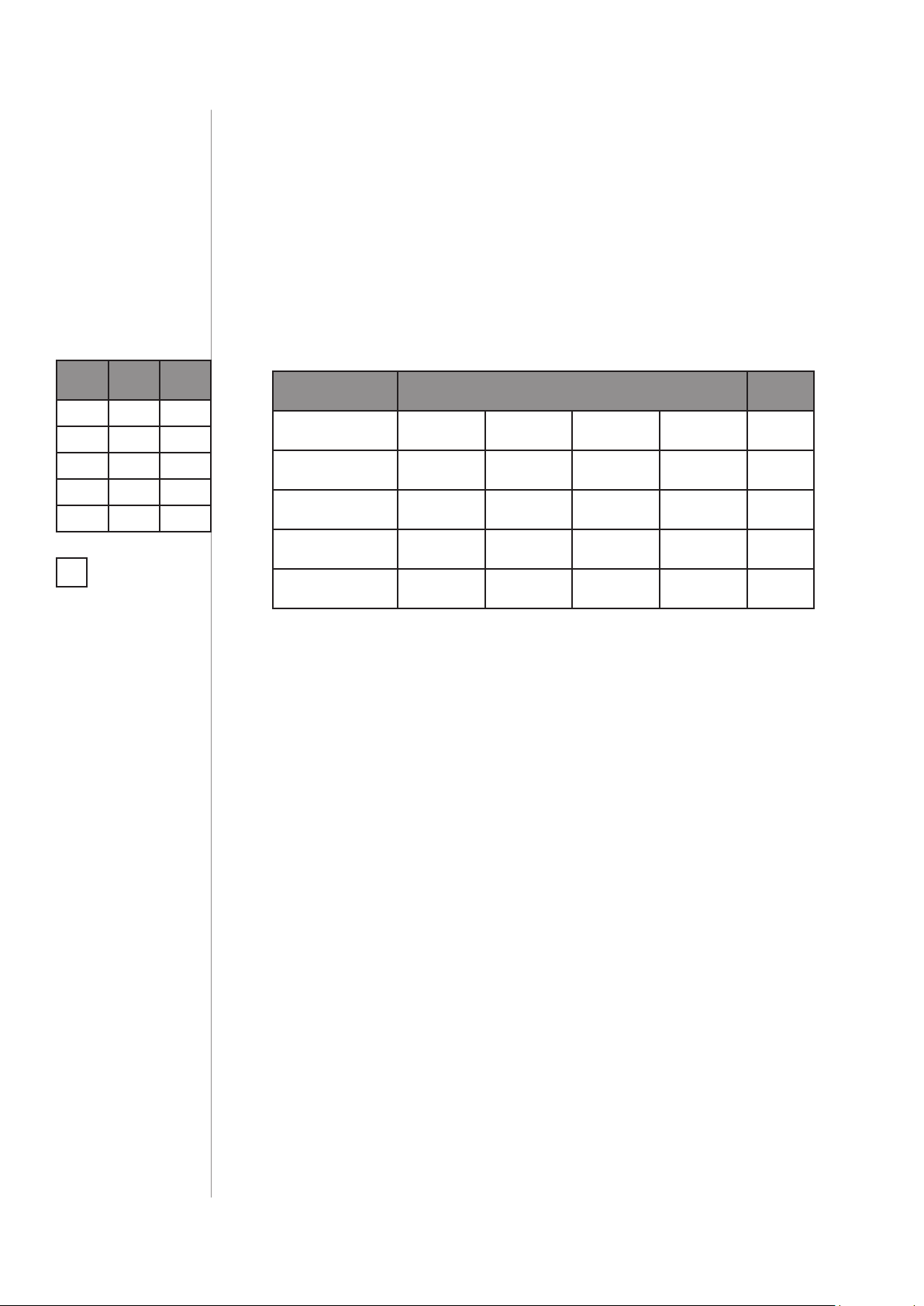
12
Wartości gestów:
War-
tość
i
W przypadku sekwencji złożonej z dwóch
gestów, pole trzeciego gestu należy ustawić na wartość 0.
4 bity Gest
0 0000 brak
1 0001 /\
2 0010 \/
3 0011 <
4 0100 >
WSKAZÓWKA
#8: Sekwencje gestów
Sekwencje:
Użytkownik może utworzyć sekwencję złożoną z dwóch lub trzech
gestów, aby zwiększyć liczbę możliwych akcji. Każda sekwencja jest
zapisywana w swoim parametrze (nr 31-36) na 16 bitach, każdy gest
sekwencji jest reprezentowany przez 4 bity.
Maska bitowa parametru Łącznie
Rozmiar 4 bity 4 bity 4 bity 4 bity
Przeznaczenie
Przykład brak /\ > <
Przykład:
wartości binarne
Przykład:
wartości dziesiętne
zarezerwo-
wane
zawsze
0000
zawsze 0 1 * 256 4 * 16 3 * 1
pierwszy
gest
0001 0100 0011
drugi gest trzeci gest
Zasady tworzenia sekwencji:
16
bitów
suma =
323
• Sekwencji może być maksymalnie sześć.
• Każda sekwencja musi być unikalna.
• Sekwencja może składać sie z dwóch lub trzech gestów podstawowych (lewo, prawo, góra, dół).
• Dwa identyczne gesty nie mogą się znaleźć obok siebie.
Uczenie nowej sekwencji:
Aby uruchomić automatyczne uczenie sekwencji:
1. Zmień wartość parametru 30 na numer sekwencji, którą chcesz
wprowadzić (1 do 6).
2. Wybudź urządzenie korzystając z 1. pozycji menu (patrz "Obsługa
urządzenia" na stronie 10).
3. Urządzenie wejdzie w tryb uczenia sekwencji sygnalizowany krótkimi sygnałami dźwiękowymi.
4. Wykonaj żądaną sekwencję.
SEKWENCJE GESTÓW
Page 13
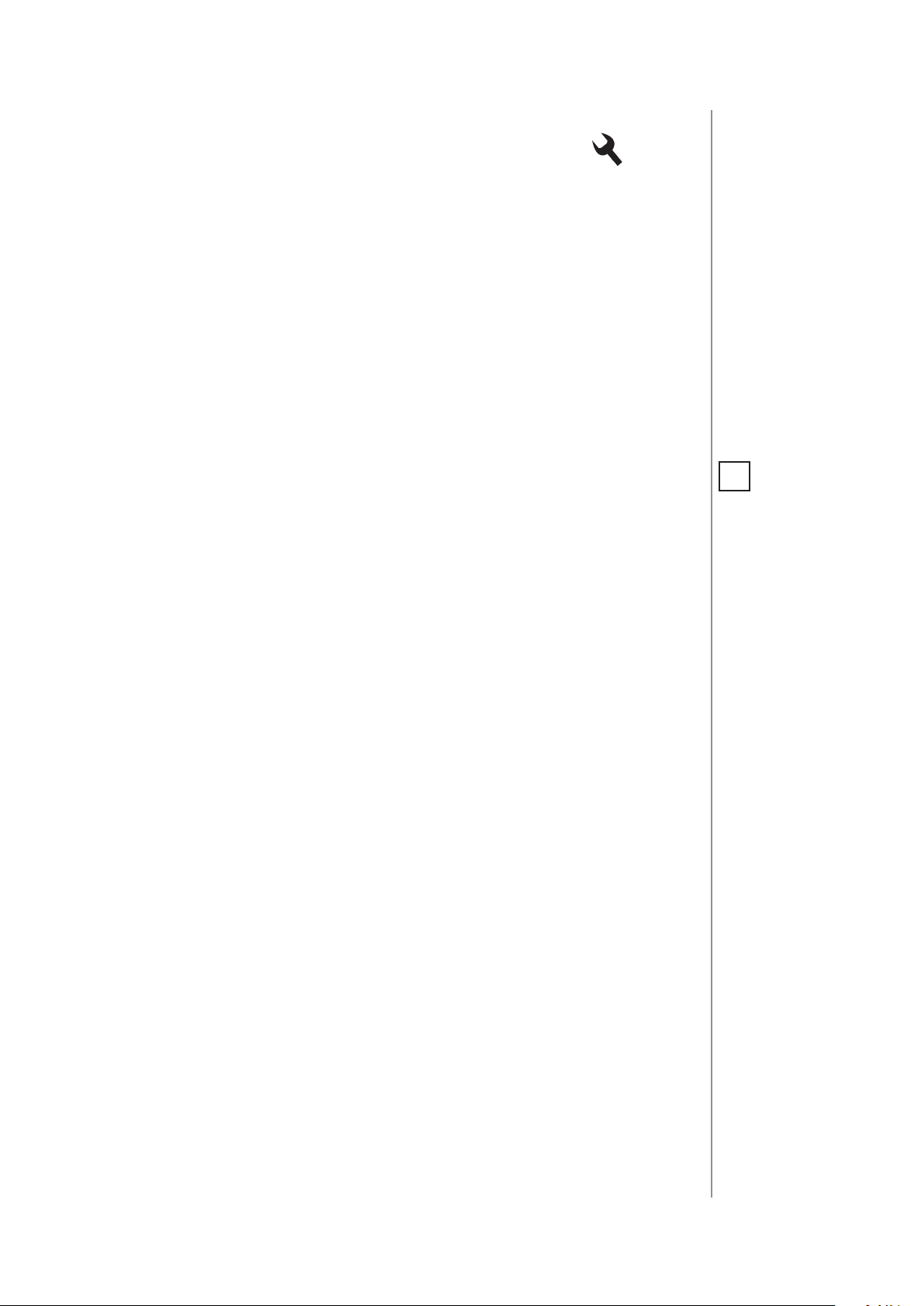
Tworzenie i konguracja sekwencji w interfejsie Home Center:
1. Przejdź do opcji urządzenia klikając na jego pasku ikonę:
2. Przeciągnij i upuść dwa lub trzy gesty, aby utworzyć żądaną sekwencję.
3. Potwierdź wybór klikając “Potwierdź nową sekwencję”.
4. Wybudź urządzenie korzystając z 1. pozycji menu (patrz "Obsługa
urządzenia" na stronie 10).
5. Kliknij ikonę plus ("Nowa Reakcja") znajdującą się obok nowej sekwencji.
6. Wybierz urządzenie, którym chcesz sterować.
7. Z dostępnych opcji wybierz reakcję urządzenia na sekwencję i
zakończ kongurację klikając “Zapisz”.
13
Ręczne tworzenie i edycja sekwencji:
Aby ręcznie utworzyć lub edytować sekwencję:
1. Oblicz nową wartość parametru wykorzystując tabelę i wzór:
Wartość parametru = 256 * wartość pierwszego gestu +
+ 16 * wartość drugiego gestu + wartość trzeciego gestu
2. Zmień wartość odpowiadającego parametru (parametry 31 do 36
dla sekwencji 1 do 6).
WSKAZÓWKA
i
Ustawienie parametru na wartość 0 spowoduje usunięcie sekwencji.
SEKWENCJE GESTÓW
Page 14

14
#9: Tryby zasilania
UWAGA
!
Istnieje niebezpieczeństwo wybuchu w
przypadku zastosowania niewłaściwego
typu baterii. Zużyte
baterie należy utylizować zgodnie z odpowiednimi przepisami
ochrony środowiska.
WSKAZÓWKA
i
Urządzenie nie działa
jako powielacz sygnału Z-Wave, nawet po
podłączeniu do zasilania zewnętrznego.
Swipe posiada dwa tryby zasilania. Domyślnie tryb zasilania jest
aktualizowany automatycznie (okresowo zgodnie z ustawieniami
parametru 5) po zmianie rodzaju zasilania.
Urządzenie wysyła rozpoznane gesty do sieci Z-Wave natychmiastowo,
natomiast ustawienia parametrów i asocjacji tylko przy wybudzaniu
(okresowo lub ręcznie), niezależnie od trybu zasilania.
Tryb zasilania bateryjnego - domyślnie Swipe jest zasilony przy
pomocy 4 baterii dołączonych do urządzenia (typu AA 1,5V). Baterie
nie posiadają opcji wielokrotnego ładowania i powinny zostać
wymienione po zużyciu. Urządzenie w tym trybie wykorzystuje
funkcję oszczędzania energii w celu wydłużenia życia baterii.
Tryb zasilania zewnętrznego - Swipe może być zasilony przy
pomocy zasilania 5V DC podłączonego do portu micro-USB. W tym
trybie baterie będą działały jako zasilanie awaryjne.
Funkcja oszczędzania energii:
W celu zmniejszenia zużycia energii, zasilany bateryjnie Swipe
domyślnie wejdzie w Tryb Czuwania (sygnalizowane niskim sygnałem
dźwiękowym) po 5 sekundach braku aktywności. W Trybie Czuwania
zasięg i częstotliwość detekcji są zredukowane uniemożliwiając
normalne wykrywanie gestów. Działanie funkcji oszczędzania energii
można zmodykować przy pomocy parametru 6.
Aby wyjść z Trybu Czuwania:
1. Przybliż i przytrzymaj dłoń w okolicy środka panelu.
2. Poczekaj na wysoki sygnał dźwiękowy.
3. Odsuń dłoń.
4. Urządzenie jest gotowe do wykrywania gestów.
TRYBY ZASILANIA
Page 15

#10: Dodatkowa funkcjonalność
Przycisk serwisowy B:
Swipe został wyposażony w przycisk serwisowy B, który pozwala
na obsługę menu. Przycisk B jest zlokalizowany z tyłu urządzenia i
wymaga zdemontowania tylnej pokrywy.
Aby wejść do menu i nawigować w nim korzystając z przycisku B:
1. Upewnij się, że urządzenie jest zasilone z portu micro-USB.
2. Wciśnij i przytrzymaj przycisk B.
3. Głośna sekwencja dźwiękowa potwierdzi wejście do menu, nie
puszczaj przycisku.
4. Poczekaj, aż brzęczyk zasygnalizuje wybraną pozycję menu:
• 1 krótki sygnał dźwiękowy (BIAŁY) - wybudzenie
urządzenia
15
• 2 krótkie sygnały dźwiękowe (ZIELONY) - tryb uczenia (do-
dawanie/usuwanie)
• 3 krótkie sygnały dźwiękowe (ŻÓŁTY) - zresetowanie urzą-
dzenia
5. Zwolnij przycisk B.
6. Wciśnij jednokrotnie przycisk B, aby potwierdzić wybór.
DODATKOWA FUNKCJONALNOŚĆ
Page 16

16
#11: Asocjacja
WSKAZÓWKA
i
Asocjacja umożliwia
bezpośrednie wysyłanie komend sterujących między urządzeniami, odbywa się
bez pośrednictwa
głównego kontrolera
i wymaga bezpośredniego zasięgu asocjowanego urządzenia.
WSKAZÓWKA
i
Domyślnie grupy asocjacyjne 2-5 są wysyłane w Trybie Przełącznika - pojedynczy
gest odwraca stan
grupy asocjacyjnej
(włącza, gdy wyłączona, wyłącza, gdy włączona). Można modykować za pomocą
parametru 12.
WSKAZÓWKA
i
Wpływ na stany grup
asocjacyjnych mają
tylko przypisane do
nich gesty. Zmiana
stanu zasocjowanego urządzenia innym
sposobem nie zaktualizuje zapamiętanych
stanów grup asocjacyjnych.
Asocjacja (powiązanie) - bezpośrednie sterowanie innym urządzeniem w sieci Z-Wave, np. Dimmerem, Łącznikiem (ON-OFF), Sterownikiem Rolet lub sceną (tylko za pośrednictwem kontrolera Z-Wave).
Swipe umożliwia asocjację sześciu grup:
1. grupa asocjacyjna – “Lifeline” raportuje stan urządzenia i pozwa-
la na przypisanie tylko jednego urządzenia (domyślnie kontrolera).
Nie zaleca się modykowania tej grupy asocjacyjnej.
2. grupa asocjacyjna – "Flick UP" jest przypisana do gestu przesunięcia ręką w górę (wysyła ramki Basic Set)
3. grupa asocjacyjna – "Flick DOWN" jest przypisana do gestu przesunięcia ręką w dół (wysyła ramki Basic Set)
4. grupa asocjacyjna – "Flick LEFT" jest przypisana do gestu przesunięcia ręką w lewo (wysyła ramki Basic Set)
5. grupa asocjacyjna – "Flick RIGHT" jest przypisana do gestu przesunięcia ręką w prawo (wysyła ramki Basic Set)
6. grupa asocjacyjna – "Circular AirWheel" jest przypisana do gestów okrężnych zgodnie lub przeciwnie z ruchem wskazówek zegara
(wysyła ramki Switch Multilevel Start/Stop Level Change)
Swipe w grupach 2-6 umożliwia kontrolę 5 urządzeń zwykłych lub
wielokanałowych (MultiChannel) na grupę, za wyjątkiem grupy „LifeLine” zarezerwowanej wyłącznie dla kontrolera, która pozwala na przypisanie tylko 1 urządzenia.
Nie zaleca się asocjowania więcej niż 10 urządzeń, gdyż czas reakcji
na komendy sterujące zależy także od ilości zasocjowanych urządzeń.
W skrajnym przypadku reakcja systemu może być opóźniona.
Aby dodać asocjację (wykorzystując kontroler Home Center):
1. Przejdź do opcji urządzenia klikając na jego pasku ikonę:
2. Wybierz zakładkę „Zaawansowane”.
3. Określ do której grupy i jakie urządzenia mają zostać zasocjowane.
ASOCJACJA
4. Zaczekaj na ukończenie procesu konguracji. Wysłanie przez kontroler odpowiednich informacji kongurujących asocjacje w urządzeniu może zająć nawet kilka minut.
5. Wybudź urządzenie, aby przyspieszyć proces konguracji.
Page 17

#12: Parametry zaawansowane
Swipe umożliwia dostosowanie swojego działania do potrzeb użytkownika. W interfejsie FIBARO ustawienia konguracyjne są dostępne w postaci opcji wybieranych przez zaznaczenie odpowiednich pól.
17
Aby skongurować
1. Przejdź do opcji urządzenia klikając ikonę:
2. Wybierz zakładkę „Zaawansowane”.
Interwał budzenia
Możliwe wartości: 0 lub 60-64800 (w sekundach, 1min - 18h)
Wartość domyślna: 21 600 (co 6 godzin)
Urządzenie będzie budzić się co podany interwał czasowy i komuni-
kować się z kontrolerem. Po nawiązaniu komunikacji czujnik dokona
aktualizacji parametrów, asocjacji i ustawień, a następnie przejdzie w
stan czuwania sieci Z-Wave.
W przypadku braku komunikacji (np. z powodu braku zasięgu) urządzenie przejdzie w stan czuwania i podejmie kolejną próbę podczas
następnego wybudzenia.
Interwał budzenia ustawiony na 0 wyłącza czasowe wybudzanie urządzenia. Możliwe jest ręczne wybudzenie urządzenia poprzez 1. pozycję menu.
Parametr ma wpływ na stan baterii - dłuższy czas oznacza rzadszą komunikację i mniejszy pobór energii.
Swipe (w interfejsie FIBARO Home Center):
1. Orientacja urządzenia
Parametr określa orientację Swipe w odniesieniu do jego normalnej
pozycji. Konieczny do prawidłowego wykrywania gestów.
Możliwe wartości: 0 - normalna orientacja
1 - rotacja 180°
2 - rotacja 90° zgodnie z ruchem wskazówek
zegara
3 - rotacja 90° przeciwnie z ruchem wskazówek
zegara
Wartość domyślna: 0 Wielkość parametru: 1 [bajt]
2. Brzęczyk - ustawienia sygnałów dźwiękowych
Parametr umożliwia skongurowanie sygnalizacji akustycznych przy
wykrywaniu gestów.
Możliwe wartości: 0 - wykrywanie gestów nie jest sygnalizowane
1 - wykrywanie gestów jest sygnalizowane
Wartość domyślna: 1 Wielkość parametru: 1 [bajt]
WSKAZÓWKA
i
Aktywne sygnały akustyczne można ustawić za pomocą parametru 4.
PARAMETRY ZAAWANSOWANE
Page 18

18
3. Dioda LED - ustawienia wskazań wizualnych
Parametr umożliwia skongurowanie wskazań wizualnych przy wykrywaniu gestów.
Możliwe wartości: 0 - wykrywanie gestów nie jest wskazywane
1 - wykrywanie gestów jest wskazywane
Wartość domyślna: 0 Wielkość parametru: 1 [bajty]
WSKAZÓWKA
i
Parametr 4 jest aktywny tylko gdy parametr 2
ma wartość 1.
4. Brzęczyk - sygnalizacja wyniku rozpoznawania gestów
Sygnalizacja akustyczna wyniku procesu rozpoznawania gestów (z
wykorzystaniem wbudowanego brzęczyka).
Możliwe wartości: 1 - sygnalizowane jest tylko rozpoznanie po-
prawnego gestu
2 - sygnalizowane jest tylko rozpoznanie błęd-
nego gestu
3 - poprawne i błędne gesty są sygnalizowane
Wartość domyślna: 3 Wielkość parametru: 1 [bajt]
5. Tryb zasilania - interwał aktualizacji aktualnego trybu
Parametr określa co jaki okres czasu urządzenie sprawdza, czy do portu USB jest podłączony zasilacz i aktualizuje tryb, jeśli to konieczne.
Możliwe wartości: 0 - tryb zasilania nie jest aktualizowany
1-1080 (w minutach) - interwał
Wartość domyślna: 4
(4 minuty)
Wielkość parametru: 2 [bajty]
6. Tryb oszczędzania energii (tryb bateryjny)
Parametr określa sposób działania detekcji gestów, gdy urządzenie
jest zasilane bateryjne.
Po wybraniu Trybu Czuwania, konieczne jest wykonanie gestu przybliżenia ręki by wyjść z trybu oszczędzania energii i pozwolić na normalne wykrywanie gestów. Tryb Czuwania znacząco zmniejsza zużycie baterii.
Po wybraniu Trybu Uproszczonego, detekcja gestów jest zawsze aktywna, ale poprawnie rozpoznane będą tylko wolno wykonywane gesty (tryb zwiększa zużycie baterii).
Możliwe wartości: 0 - Tryb Czuwania
1 - Tryb Uproszczony
2 - urządzenie nie wchodzi w tryb oszczędzania
baterii
Wartość domyślna: 0 Wielkość parametru: 1 [bajt]
ASOCJACJA
Page 19

19
7. Wejście do menu poprzez gest przytrzymania dłoni
Parametr pozwala określić, czy gest przytrzymania dłoni w pobliżu
środka panelu pozwala na wejście i nawigowanie menu.
Możliwe wartości: 0 - gest przytrzymania aktywny
1 - gest przytrzymania nieaktywny
Wartość domyślna: 0 Wielkość parametru: 1 [bajt]
10. Sceny wysyłane do kontrolera
Parametr deniuje dla jakich akcji zostaną wysłane do kontrolera
identykatory scen.
Możliwe wartości: 1 - scena dla gestu w górę aktywna
2 - scena dla gestu w dół aktywna
4 - scena dla gestu w lewo aktywna
8 - scena dla gestu w prawo aktywna
16 - scena dla gestu okrężnego zgodnie z ru-
chem wskazówek zegara aktywna
32 - scena dla gestu okrężnego przeciwnie z ru-
chem wskazówek zegara aktywna
Wartość domyślna: 15 Wielkość parametru: 1 [bajt]
WSKAZÓWKA
i
Po dezaktywacji gestu
przytrzymania dłoni w
parametrze 7, wejście
do menu będzie możliwe tylko za pomocą
przycisku B!
WSKAZÓWKA
i
Możliwe są różne kombinacje wartości parametru 10 np. 1+2=3,
oznacza, że sceny dla
gestu w górę i w dół
są aktywne.
11. Asocjacje wysyłane w trybie bezpiecznym (Z-Wave Security
Mode)
Parametr określa w jaki sposób będą wysyłane komendy do poszczególnych grup asocjacyjnych: w trybie bezpiecznym/standardowym.
Parametr aktywny tylko po dodaniu urządzenia w trybie bezpiecznym sieci Z-Wave. Nie dotyczy 1. grupy asocjacyjnej “Lifeline”.
Możliwe wartości: 1 - 2. grupa "Flick UP" wysyłana w trybie
bezpiecznym
2 - 3. grupa "Flick DOWN"wysyłana w trybie
bezpiecznym
4 - 4. grupa "Flick LEFT" wysyłana w trybie
bezpiecznym
8 - 5. grupa "Flick RIGHT" wysyłana w trybie
bezpiecznym
16 - 6
. grupa
"Circular AirWheel"
wysyłana w
trybie bezpiecznym
Wartość domyślna: 31 Wielkość parametru: 1 [bajt]
WSKAZÓWKA
i
Możliwe są różne kombinacje wartości parametru 11 np. 1+2=3,
oznacza, że grupy 2.
i 3. będą wysyłane w
trybie bezpiecznym.
ASOCJACJA
Page 20
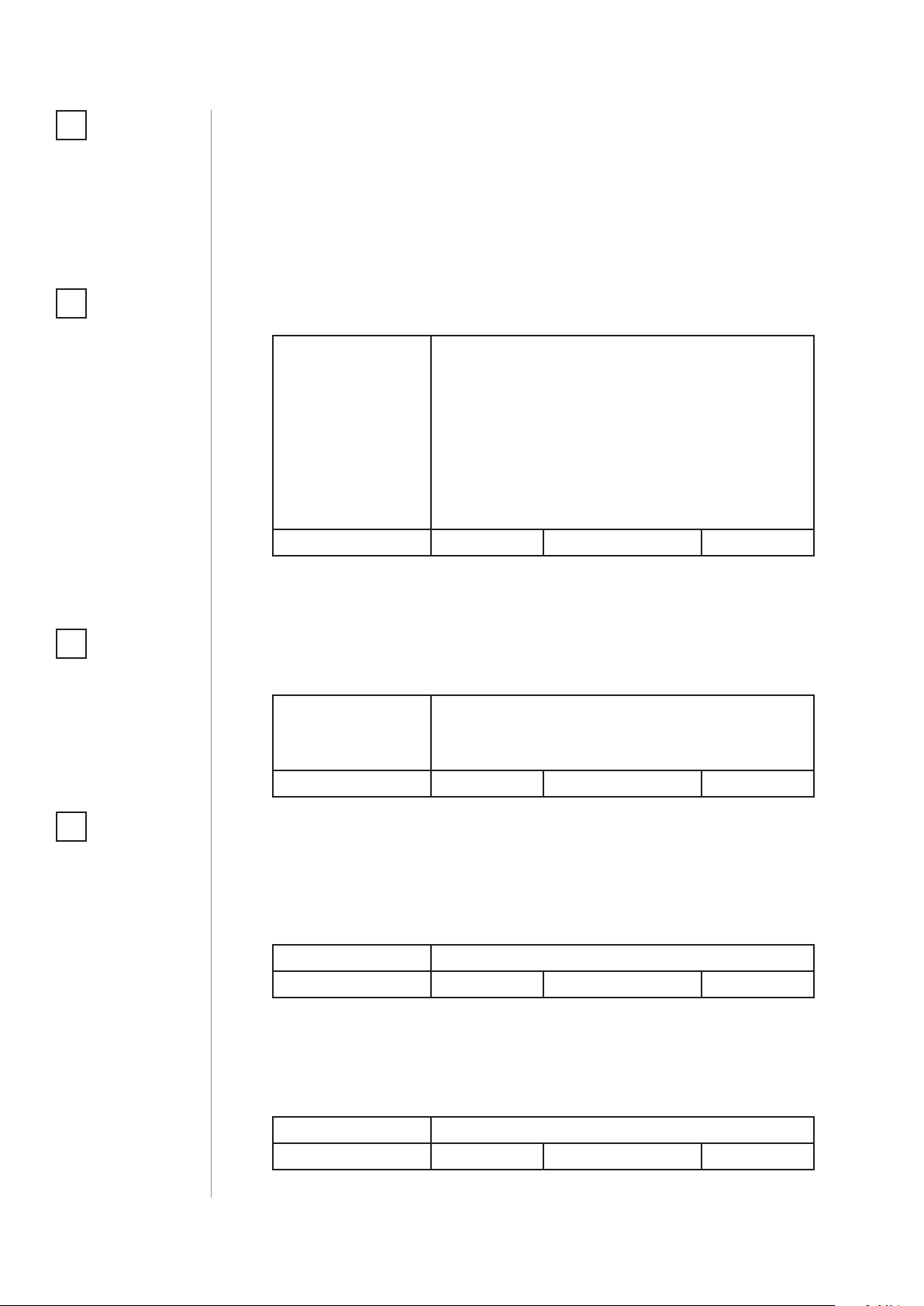
20
WSKAZÓWKA
i
Możliwe są różne kombinacje wartości parametru 12 np. 1+2=3,
oznacza, że grupy 2. i
3. będą sterowane w
Trybie Przełącznika.
WSKAZÓWKA
i
Dezaktywowanie Trybu Przełącznika wprowadza opóźnienie w
wykonywaniu pojedynczych gestów.
12. Tryb sterowania w grupach asocjacyjnych od 2. do 5. ("Flick
UP/DOWN/LEFT/RIGHT") i scenach
Parametr pozwala na wybranie trybu sterowania w grupach od 2. do
5. i scenach.
Domyślnie Tryb Przełącznika jest aktywny, co oznacza, że pojedynczy
gest włączy urządzenie i ten sam gest je wyłączy (podwójny gest wyłączony).
Po wyłączeniu Trybu Przełącznika pojedynczy gest włączy urządzenie, a ten sam podwójny gest je wyłączy.
Możliwe wartości: 1 - Tryb Przełącznika aktywny dla 2. grupy
asocjacyjnej
2 - Tryb Przełącznika aktywny dla 3. grupy
asocjacyjnej
4 - Tryb Przełącznika aktywny dla 4. grupy
asocjacyjnej
8 - Tryb Przełącznika aktywny dla 5. grupy
asocjacyjnej
Wartość domyślna: 15 Wielkość parametru: 1 [bajt]
WSKAZÓWKA
i
Wartości komend wysyłanych do grup asocjacyjnych dla włączenia/wyłączenia można
ustawić w parametrach 20-27.
WSKAZÓWKA
i
Ustawienie parametrów 20-27 na odpowiednią wartość spowoduje:
0 - wyłączenie zasocjowanych urządządzeń
1-99 - wymuszenie
poziomu zasocjowanych urządzeń
255 - ustawienie zasocjowanych urządzeń
na ostatnio zapamiętany stan lub ich włączenie
14. Szybkość płynnej regulacji
Parametr pozwala na określenie jak długo po wykonaniu gestu okrężnego "AirWheel" ręka musi być utrzymywana w pobliżu środka panelu, by zasocjowane urządzenia osiągnęły swój maksymalny/minimalny poziom podczas płynnej regulacji.
Możliwe wartości: 0-10 - czas w sekundach
255 - domyślne ustawienia sterowanych urządzeń
Wartość domyślna: 255 Wielkość parametru: 2 [bajty]
ASOCJACJE KONFIGURACJA RAMEK STERUJĄCYCH
20. Konguracja ramek sterujących SWITCH ON dla gestu w górę
("Flick UP")
Za pomocą parametru można ustawić wartość, jaka jest wysyłana w
asocjacjach dla akcji SWITCH ON.
Możliwe wartości: 0-99 lub 255
Wartość domyślna: 255 Wielkość parametru: 2 [bajty]
21. Konguracja ramek sterujących SWITCH OFF dla gestu w górę
("Flick UP")
Za pomocą parametru można ustawić wartość, jaka jest wysyłana w
asocjacjach dla akcji SWITCH OFF.
Możliwe wartości: 0-99 lub 255
Wartość domyślna: 0 Wielkość parametru: 2 [bajty]
ASOCJACJA
Page 21
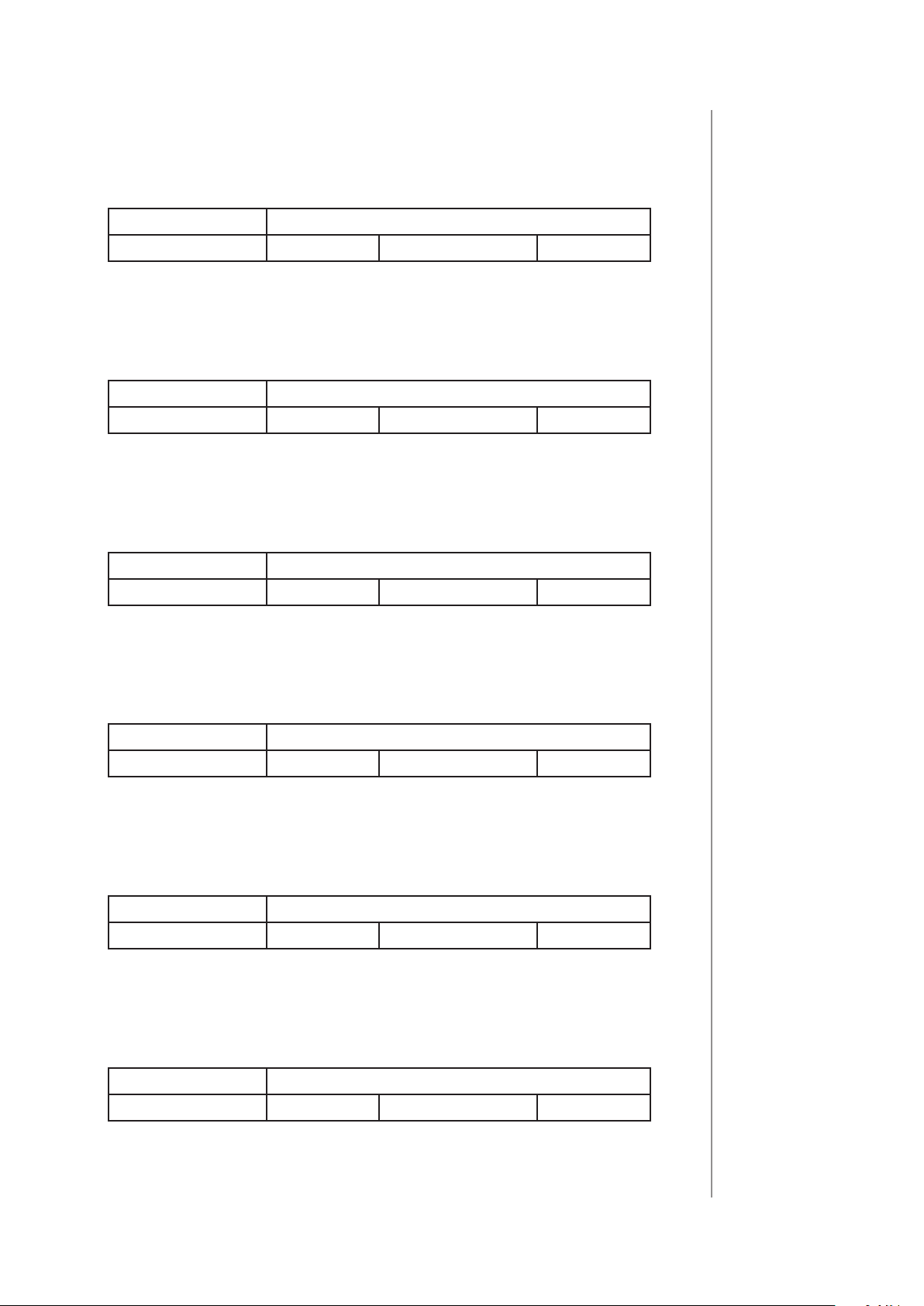
22. Konguracja ramek sterujących SWITCH ON dla gestu w dół
("Flick DOWN")
Za pomocą parametru można ustawić wartość, jaka jest wysyłana w
asocjacjach dla akcji SWITCH ON.
Możliwe wartości: 0-99 lub 255
Wartość domyślna: 255 Wielkość parametru: 2 [bajty]
23. Konguracja ramek sterujących SWITCH OFF dla gestu w dół
("Flick DOWN")
Za pomocą parametru można ustawić wartość, jaka jest wysyłana w
asocjacjach dla akcji SWITCH OFF.
Możliwe wartości: 0-99 lub 255
Wartość domyślna: 0 Wielkość parametru: 2 [bajty]
24. Konguracja ramek sterujących SWITCH ON dla gestu w lewo
("Flick LEFT")
Za pomocą parametru można ustawić wartość, jaka jest wysyłana w
asocjacjach dla akcji SWITCH ON.
21
Możliwe wartości: 0-99 lub 255
Wartość domyślna: 255 Wielkość parametru: 2 [bajty]
25. Konguracja ramek sterujących SWITCH OFF dla gestu w lewo
("Flick LEFT")
Za pomocą parametru można ustawić wartość, jaka jest wysyłana w
asocjacjach dla akcji SWITCH OFF.
Możliwe wartości: 0-99 lub 255
Wartość domyślna: 0 Wielkość parametru: 2 [bajty]
26. Konguracja ramek sterujących SWITCH ON dla gestu w prawo
("Flick RIGHT")
Za pomocą parametru można ustawić wartość, jaka jest wysyłana w
asocjacjach dla akcji SWITCH ON.
Możliwe wartości: 0-99 lub 255
Wartość domyślna: 255 Wielkość parametru: 2 [bajty]
27. Konguracja ramek sterujących SWITCH OFF dla gestu w prawo
("Flick RIGHT")
Za pomocą parametru można ustawić wartość, jaka jest wysyłana w
asocjacjach dla akcji SWITCH OFF.
Możliwe wartości: 0-99 lub 255
Wartość domyślna: 0 Wielkość parametru: 2 [bajty]
ASOCJACJA
Page 22

22
SEKWENCJE GESTÓW
WSKAZÓWKA
i
Sekwencje nie pozwalają na użycie tych
samych gestów obok
siebie.
WSKAZÓWKA
i
Parametry 31-36 można wykorzystać do
ręcznego kongurowania sekwencji (patrz
"Sekwencje gestów"
na stronie 12).
30. Tryb uczenia sekwencji
Parametr wysyłany z kontrolera. Po wysłaniu odpowiedniej wartości
urządzenie przejdzie w tryb uczenia wybranej sekwencji gestów dla
wybranej pozycji.
Możliwe wartości: 0 - tryb uczenia nieaktywny
1-6 - uruchomienie trybu uczenia sekwencji o
danym numerze
Wartość domyślna: 0 Wielkość parametru: 1 [bajt]
31. Pierwsza sekwencja
Wartość parametru zawiera sekwencję gestów. Przeczytaj rozdział "Sekwencje gestów" na stronie 12 w celu uzyskania szczegółowych informacji.
Możliwe wartości: 0-1076
Wartość domyślna: 0 Wielkość parametru: 2 [bajty]
32. Druga sekwencja
Wartość parametru zawiera sekwencję gestów. Przeczytaj rozdział "Sekwencje gestów" na stronie 12 w celu uzyskania szczegółowych informacji.
Możliwe wartości: 0-1076
Wartość domyślna: 0 Wielkość parametru: 2 [bajty]
33. Trzecia sekwencja
Wartość parametru zawiera sekwencję gestów. Przeczytaj rozdział "Sekwencje gestów" na stronie 12 w celu uzyskania szczegółowych informacji.
Możliwe wartości: 0-1076
Wartość domyślna: 0 Wielkość parametru: 2 [bajty]
34. Czwarta sekwencja
Wartość parametru zawiera sekwencję gestów. Przeczytaj rozdział "Sekwencje gestów" na stronie 12 w celu uzyskania szczegółowych informacji.
Możliwe wartości: 0-1076
Wartość domyślna: 0 Wielkość parametru: 2 [bajty]
35. Piąta sekwencja
Wartość parametru zawiera sekwencję gestów. Przeczytaj rozdział "Sekwencje gestów" na stronie 12 w celu uzyskania szczegółowych informacji.
ASOCJACJA
Możliwe wartości: 0-1076
Wartość domyślna: 0 Wielkość parametru: 2 [bajty]
Page 23

36. Szósta sekwencja
Wartość parametru zawiera sekwencję gestów. Przeczytaj rozdział "Sekwencje gestów" na stronie 12 w celu uzyskania szczegółowych informacji.
Możliwe wartości: 0-1076
Wartość domyślna: 0 Wielkość parametru: 2 [bajty]
23
ASOCJACJA
Page 24

24
#13: Dane techniczne
UWAGA
!
Istnieje niebezpieczeństwo wybuchu w
przypadku zastosowania niewłaściwego
typu baterii. Zużyte
baterie należy utylizować zgodnie z obowiązującymi przepisami
ochrony środowiska.
WSKAZÓWKA
i
Częstotliwość radiowa
poszczególnych urządzeń musi być taka
sama jak częstotliwość
kontrolera Z-Wave.
Jeśli nie masz pewności, sprawdź informacje na opakowaniu lub
zapytaj sprzedawcy.
Zasilanie:
Prąd pracy:
Złącze zasilacza:
Typ baterii:
Zgodność z normami UE:
Protokół radiowy:
Częstotliwość radiowa:
Zasięg:
Wymiary:
baterie i/lub zasilacz 5V DC
< 60mA
micro-USB
4 x 1,5V AA
RoHS 2011/65/EU
RED 2014/53/EU
Z-Wave (czip serii 500)
868,4 lub 869,8 MHz EU;
908,4 lub 916,0 MHz US;
921,4 lub 919,8 MHz ANZ;
869,0 MHz RU;
do 50 m w terenie otwartym
do 40 m w budynkach
(zależne od ukształtowania terenu i
konstrukcji budynku)
178 x 130 x 29 mm
DANE TECHNICZNE
Page 25
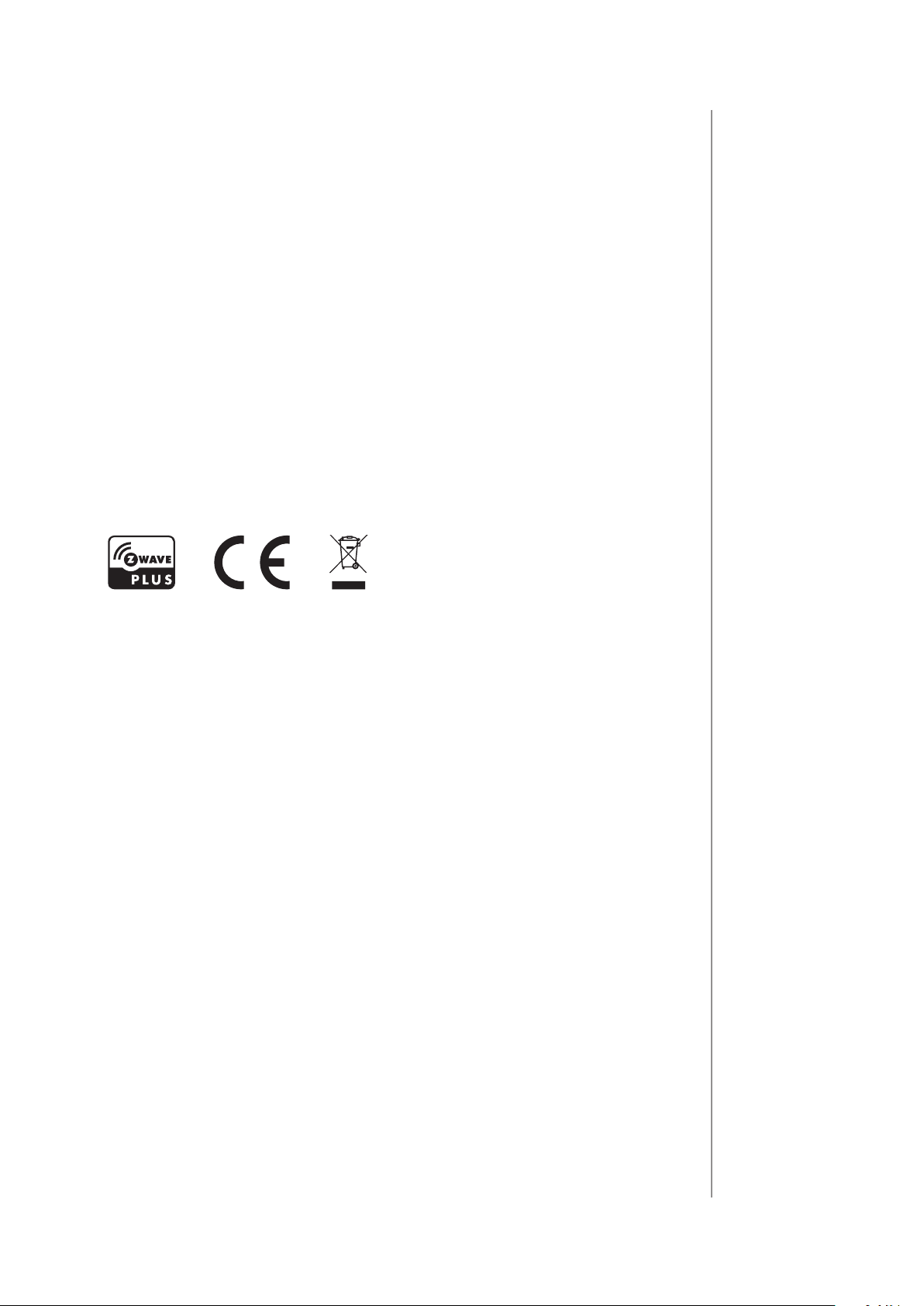
#14: Normy i przepisy
Uwaga
Ten produkt nie jest zabawką. Trzymać poza zasięgiem dzieci i zwierząt.
Deklaracja zgodności
Fibar Group S.A. niniejszym oświadcza, że urządzenie jest zgodne z dyrektywą 2014/53/EU. Pełny tekst deklaracji zgodności UE jest dostępny pod
następującym adresem internetowym: www.manuals.baro.com
Zgodność z dyrektywą WEEE
Urządzenia oznaczonego tym symbolem nie należy utylizować lub
wyrzucać wraz z odpadami komunalnymi. Obowiązkiem użytkownika
jest dostarczenie zużytego urządzenia do wyznaczonego punktu recyklingu.
25
NORMY I PRZEPISY
